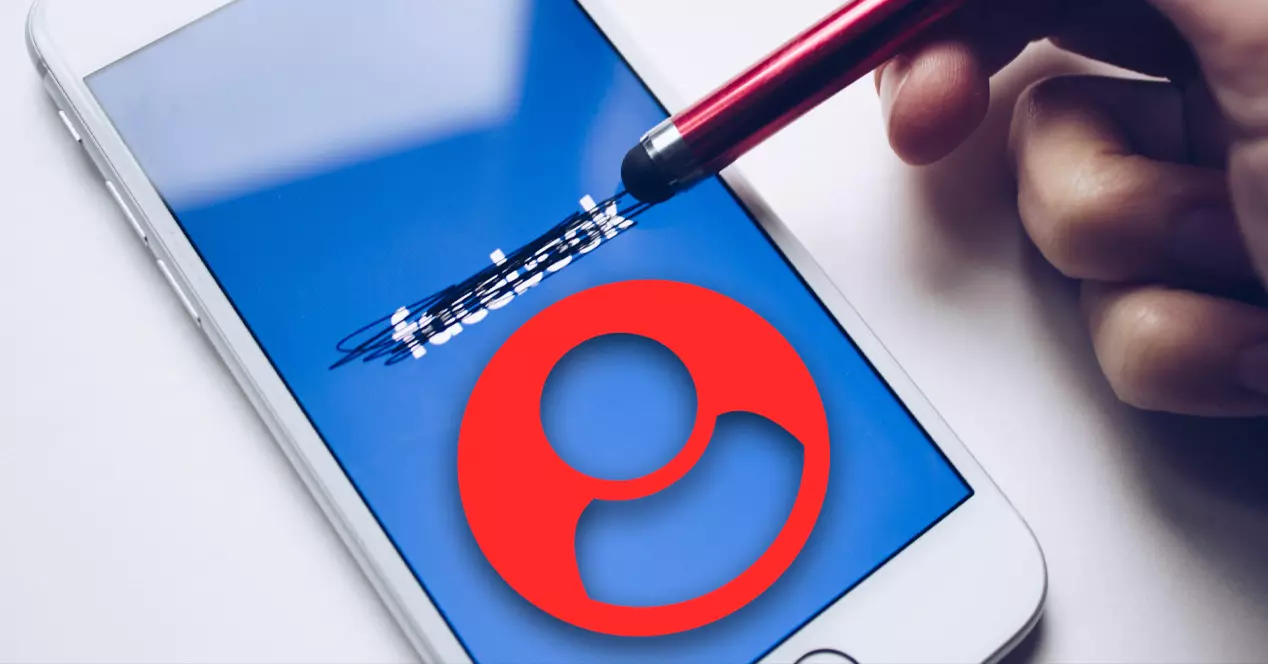
Сегодня социальные сети открывают для нас множество дверей, позволяющих мгновенно связаться с семьей, друзьями или знакомыми. Возможность отправить ему сообщение, посмотреть фотографию его последнего отпуска и, хотя и немного холодно, узнать о нем / ней более свежим способом. Но, конечно, какое-то время вы, возможно, не видели ничего нового от кого-то из ваших знакомых. Ни фото, ни видео, ни обновления профиля. Если это случилось с вами, возможно, человек перестал следить за вами. Чтобы развеять ваши сомнения, сегодня мы объясняем, как узнать, кто точно больше не твой друг Facebook.
Кто перестал следить за мной: процесс с мобильного
Как вы понимаете, есть разные способы узнать, перестал ли кто-то подписываться на нас в этой социальной сети. И поскольку наиболее распространенным среди всех пользователей является то, что мы получаем доступ со своего смартфона, мы хотим начать с процессов, которым мы можем следовать из этого.
Самый надежный способ сделать это - через журнал активности вашей учетной записи. Со стороны это может показаться немного запутанным, но если вы будете шаг за шагом следовать тому, что мы расскажем вам дальше, это займет у вас не более 2 минут:

- Со своего мобильного телефона войдите в приложение Facebook, как обычно.
- Оказавшись здесь, щелкните значок трех горизонтальных линий, которые вы найдете в правом нижнем углу экрана.
- На этом новом экране найдите Раздел «Настройки и конфиденциальность» и щелкните по нему. Затем снова нажмите «Настройки».
- Теперь вам нужно прокрутить вниз, пока не дойдете до раздела с заголовком "Ваша информация" . Здесь хранятся новости любого типа, так сказать, связанные с вашей учетной записью.
- В этом разделе нажмите на "Журнал активности" .
- Снова пролистайте различные варианты, пока не дойдете до раздела «Подключения». Здесь вам нужно будет нажать на боковую стрелку, чтобы открыть раскрывающийся список и получить доступ к Раздел «Добавленные друзья» .
В этом последнем разделе собраны все те пользователи, которые начали следить за вашей учетной записью и, конечно же, продолжают это делать. Если человека, который хотел узнать, подписались ли они на вас, нет в этом списке, он отпишется от вас.
Другой вариант узнать, прекратил ли кто-то подписываться на вас в Facebook, чтобы использовать Messenger услуга. Хотя мы уже предупреждаем, что это не на 100% надежно, но в этом есть большой смысл.
Как вы уже знаете, когда мы отправляем кому-то сообщение через эту платформу Facebook, производится серия подтверждений отправки, получения и чтения. Что ж, если пользователь перестал подписываться на вас, и в некоторых случаях вы разговаривали с ним через Messenger, этот разговор останется неизменным.
Если вы знаете, что в вашем случае это так, вам просто нужно выполнить следующие шаги:

- Войдите в приложение Messenger.
- Найдите разговор с этим человеком и получите к нему доступ.
- Отправьте ему любое сообщение. Конечно, постарайтесь сделать это что-то значимое, на случай, если пользователь наконец ответит вам.
Когда ваше сообщение будет отправлено, чек автоматически станет серым указывая, что этот человек получил сообщение. Но, конечно, если он перестал следить за вами, он никогда не откроет его, потому что он не будет отображаться непосредственно в его списке незавершенных разговоров в Messenger. Если эта проверка остается неизменной в течение нескольких часов или даже дней, вы можете быть почти уверены, что указанный пользователь отписался от вас.
Однако, если в любой момент рядом с фотографией профиля этого человека появится серый индикатор, это подтвердит, что он вошел в беседу и, следовательно, вы все еще являетесь частью его списка друзей.
Кто удалил меня из Facebook: процесс с компьютера
Теперь, если вам не очень нравится входить в эту социальную сеть через свой мобильный телефон, и вы предпочитаете делать это из браузера своего компьютера, мы собираемся объяснить процессы, доступные в браузере.
И правда в том, что именно здесь мы, несомненно, находим самый простой способ узнать, прекратил ли кто-то следить за нами. Вам просто нужно выполнить следующие шаги:

- Войдите в свою учетную запись Facebook, как обычно.
- Войдите в свой профиль, нажав на свою фотографию, которую вы видите в верхнем левом углу экрана.
- Отсюда на своей стене найдите раздел «Друзья», который находится прямо под изображением вашего профиля на центральной панели.
- Как вы понимаете, войдя в этот раздел, вы увидите список всех ваших друзей на Facebook. В строке «Поиск» вы должны написать имя того пользователя, у которого вы сомневаетесь, не является ли он больше вашим другом в этой социальной сети. Так и было бы.
Все очень просто: если при поиске имени этого человека вы видите его аватар, значит, он все еще ваш друг. Однако, если он нигде не отображается, этот пользователь перестал подписываться на вас и удалил вас из своего списка друзей на Facebook.
С другой стороны, из браузера вы также сможете выполнять та же логика с сервисом Facebook Messenger что мы видели в разделе с мобильного телефона.
И что-то очень похожее, но с небольшой разницей, мы можем сделать с запись активности нашего аккаунта. В браузере выполните следующие действия:
- Войдите в свою учетную запись Facebook.
- На любом экране щелкните значок стрелки вниз в верхнем левом углу, чтобы отобразить меню.
- Нажмите на опцию «Настройки и конфиденциальность» .
- Теперь щелкните новое подменю с названием «Журнал активности».
- В новом окне, в которое мы были перенаправлены, вам нужно будет отобразить меню «Подключения» и, опять же, как мы это делали на телефоне, нажать на «Друзья добавлены» .
- Теперь вам нужно будет только найти имя того человека, которого вы не знаете, если он перестал следовать за вами.
Один совет, которому вы можете следовать, находясь за компьютером, поскольку у вас нет поисковой системы в этом списке, - это используйте ярлык поиска которые мы находим во всех браузерах и операционных системах:
- Если вы используете Windows компьютер: одновременно нажмите кнопки CONTROL + F.
- Если вы используете Mac : одновременно нажмите клавиши CMD + F.
Это откроет небольшое окно в верхней части экрана, в котором, как обычная поисковая система, вы сможете найти слово в тексте, отображаемом на этом веб-сайте. Если вы напишете здесь имя этого человека, а оно не появится, вы можете быть уверены, что они перестали подписываться на вас в Facebook.